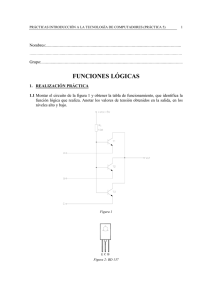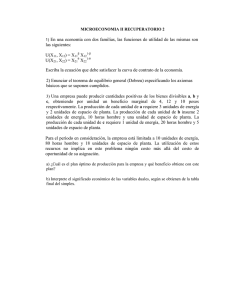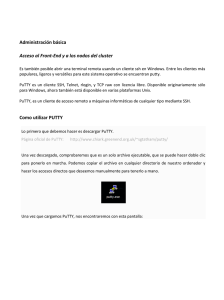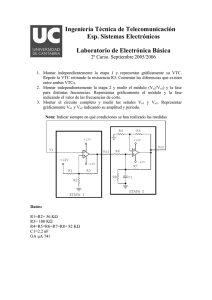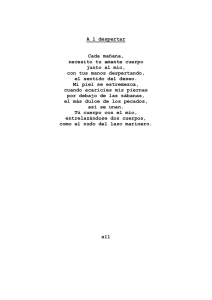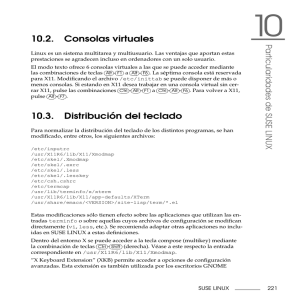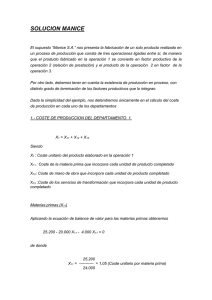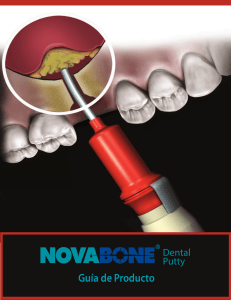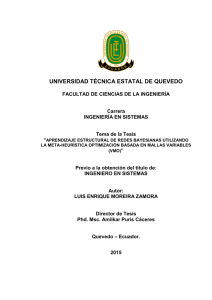Programar en hendrix-ssh desde un equipo con sistema operativo
Anuncio
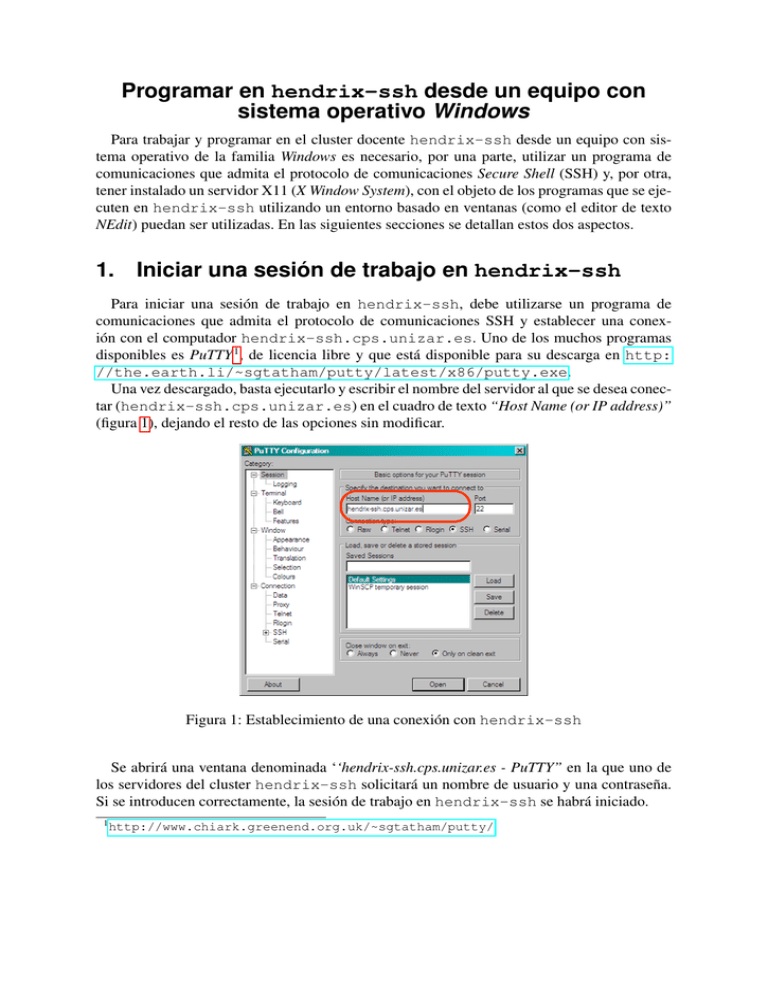
Programar en hendrix-ssh desde un equipo con sistema operativo Windows Para trabajar y programar en el cluster docente hendrix-ssh desde un equipo con sistema operativo de la familia Windows es necesario, por una parte, utilizar un programa de comunicaciones que admita el protocolo de comunicaciones Secure Shell (SSH) y, por otra, tener instalado un servidor X11 (X Window System), con el objeto de los programas que se ejecuten en hendrix-ssh utilizando un entorno basado en ventanas (como el editor de texto NEdit) puedan ser utilizadas. En las siguientes secciones se detallan estos dos aspectos. 1. Iniciar una sesión de trabajo en hendrix-ssh Para iniciar una sesión de trabajo en hendrix-ssh, debe utilizarse un programa de comunicaciones que admita el protocolo de comunicaciones SSH y establecer una conexión con el computador hendrix-ssh.cps.unizar.es. Uno de los muchos programas disponibles es PuTTY 1 , de licencia libre y que está disponible para su descarga en http: //the.earth.li/~sgtatham/putty/latest/x86/putty.exe. Una vez descargado, basta ejecutarlo y escribir el nombre del servidor al que se desea conectar (hendrix-ssh.cps.unizar.es) en el cuadro de texto “Host Name (or IP address)” (figura 1), dejando el resto de las opciones sin modificar. Figura 1: Establecimiento de una conexión con hendrix-ssh Se abrirá una ventana denominada ‘‘hendrix-ssh.cps.unizar.es - PuTTY” en la que uno de los servidores del cluster hendrix-ssh solicitará un nombre de usuario y una contraseña. Si se introducen correctamente, la sesión de trabajo en hendrix-ssh se habrá iniciado. 1 http://www.chiark.greenend.org.uk/~sgtatham/putty/ Figura 2: Última ventana del programa de instalación de Xming 2. Ejecutar un servidor de X11 Para poder ejecutar aplicaciones de hendrix-ssh como NEdit, que utilizan el entorno de ventanas, es necesario contar en el equipo de sistema operativo Windows con un servidor X11. En equipos de la Universidad de Zaragoza, puede utilizarse el programa no gratuito XWin-Pro. De todas formas, existen alternativas gratuitas como Xming2 . 2.1. Instalación del servidor de X11 Xming Xming puede ser descargado a través de la página http://sourceforge.net/projects/ xming/files/. Al realizar la instalación de dicho programa, pueden mantenerse todas las opciones que por defecto se proponen, aunque en la última ventana que se muestra, (figura 2) debe quitarse la marca de selección de la opción “Launch Xming”. A continuación, deben establecerse los parámetros adecuados para permitir que hendrix-ssh pueda utilizar Xming. Para ello, es necesario ejecutar el programa Xlaunch, que se encontrará al pulsar el botón “Inicio”, menú “Todos los programas” y submenú “Xming”. Las opciones propuestas en las dos primeras ventanas que aparecen al ejecutar XLanuch deben mantenerse. En la tercera de ellas (“Additional parameters”), debe seleccionarse la opción “No Access Control” (figura 3) y, en la última (“Finish configuration”), debe pulsarse el botón “Save configuration” (figura 4) para almacenar en un fichero los parámetros de configuración que se han establecido. Este fichero permitirá iniciar el servidor Xming con mayor comodidad en posteriores sesiones de trabajo. El fichero puede tener cualquier nombre siempre que tenga la extensión “.xlaunch” y ubicarse en cualquier carpeta del equipo. Xlaunch propone ubicar un fichero de nombre “config.xlaunch” en el escritorio. Tras presionar el botón “Finalizar”, el servidor de X11 comienza a ejecutarse, y ya es posible utilizar aplicaciones de hendrix-ssh que utilizan ventanas, como NEdit. 2 Página oficial: http://www.straightrunning.com/XmingNotes/ 2 Figura 3: Ventana “Additional parameters” Figura 4: Ventana “Finish configuration” de de XLaunch XLaunch 2.2. Utilización del servidor de X11 Xming Para ejecutar el servidor de X11 una vez que éste ya ha sido instalado, basta con localizar el fichero de configuración mencionado en la sección anterior (si no se ha modificado su ubicación y nombre por defecto, será “config.xlaunch” en el escritorio) y hacer doble clic en él. 3. Resolución de problemas En determinados equipos con Windows, es posible que los programas de hendrix-ssh que intenten abrir ventanas sigan sin poder hacerlo pese a tener el servidor de X11 en ejecución. En esos casos, el programa en cuestión, tras haberse iniciado su ejecución en hendrix-ssh, escribe un mensaje de error (“Can’t open display”) y termina su ejecución. Una solución que funciona en ocasiones consiste en modificar los parámetros iniciales de conexión con hendrix-ssh a través del programa PuTTY: en Connection, SSH, X11, hay que marcar la opción Enable X11 forwarding e indicar en el cuadro de texto X display location el texto localhost:0.0 (ver figura 5). 3 Figura 5: Modificación de los parámetros de conexión de PuTTY cuando los programas de hendrix-ssh tienen problemas al abrir ventantas 4